详细错误代码:
The connection to the VMware UsB Arbitration service was unsuccessful. please check the status of this service in the Microsoft Management Console.
原因分析:
出现这样的原因是在因为本机系统上没有开启“VMware UsB Arbitration service”。
图文步骤:
1、在win10操作系统中,属于右击计算机选择管理选项,在打开的管理界面中,展开“服务和应用程序--服务”;
2、然后在找到并鼠标右击“VMware UsB Arbitration service”项,然后选择启动即可;
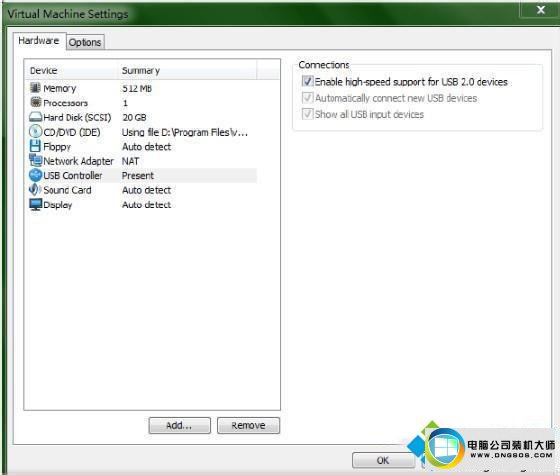
3、接着再次重新启动虚拟操作系统,这时候我们就可以看到桌面的右下角有UsB的标志;
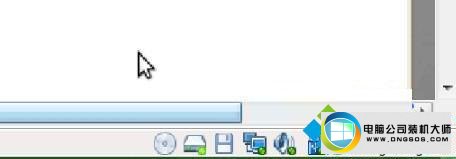
4、最后鼠标点击这个标志,再选择“connect”,插入U盘就可以识别到了。
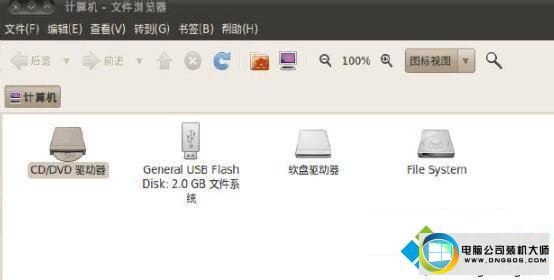
 萝卜家园Win7 内部装机版32位 2020.092020-08-16
萝卜家园Win7 内部装机版32位 2020.092020-08-16
 番茄花园Ghost Win10 32位 体验装机版 2021.082021-07-17
番茄花园Ghost Win10 32位 体验装机版 2021.082021-07-17
 电脑公司 Ghost Win7 64位 装机版 v2019.092019-08-19
电脑公司 Ghost Win7 64位 装机版 v2019.092019-08-19
 系统之家WinXP 优化装机版 2020.062020-06-02
系统之家WinXP 优化装机版 2020.062020-06-02
 番茄花园Win7 正式装机版64位 2019.122019-11-19
番茄花园Win7 正式装机版64位 2019.122019-11-19
 深度技术最新64位win7快速极简版v2022.042022-03-12
深度技术最新64位win7快速极简版v2022.042022-03-12
 雨林木风 Ghost Win7 64位纯净版 v2019.052019-05-04
雨林木风 Ghost Win7 64位纯净版 v2019.052019-05-04
 系统之家Windows10 32位 精简装机版 2021.012020-12-15
系统之家Windows10 32位 精简装机版 2021.012020-12-15
栏目推荐: 洋葱头装机卫士 雨木风林官网 WIN10u盘启动盘制作工具 系统天地一键重装系统 黑鲨装机管家 鹰王装机助理 通用装机管家 白云装机助理
专题推荐: 系统兔一键重装系统 闪电重装系统 风雨木林win8系统下载 华硕系统 技术员win10系统下载 极速win7系统下载
本站资源均收集于互联网,如果有侵犯您权利的资源,请来信告知,我们将及时撒销相应资源!
Copyright @ 2022 pc系统下载版权所有 闽ICP备15013096号-1